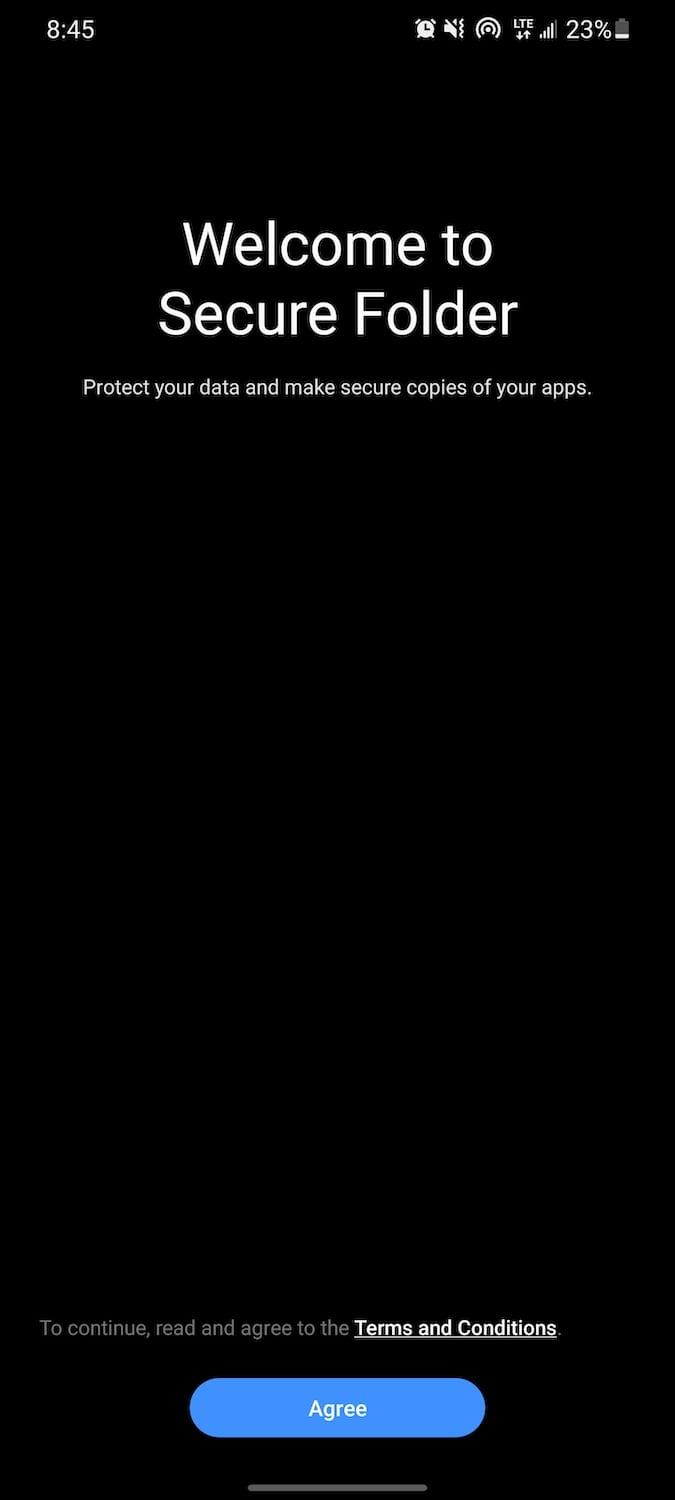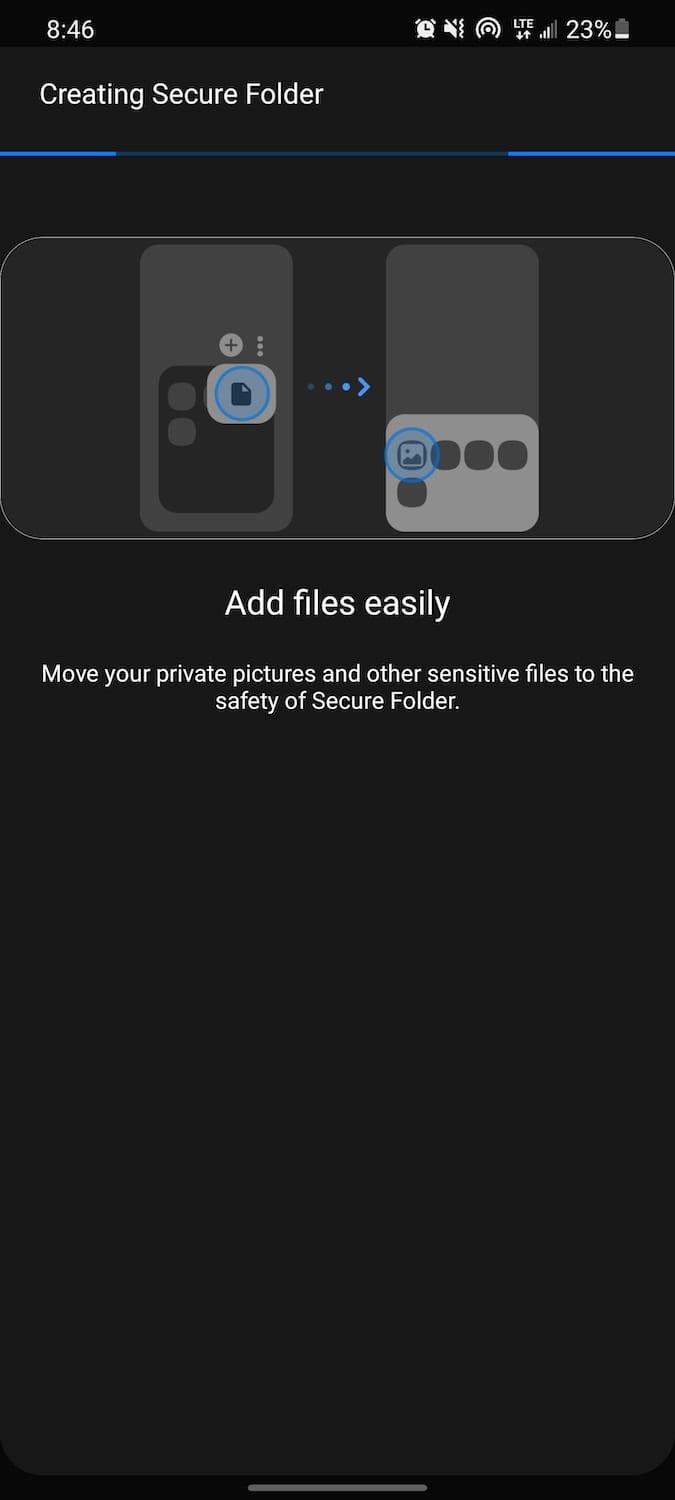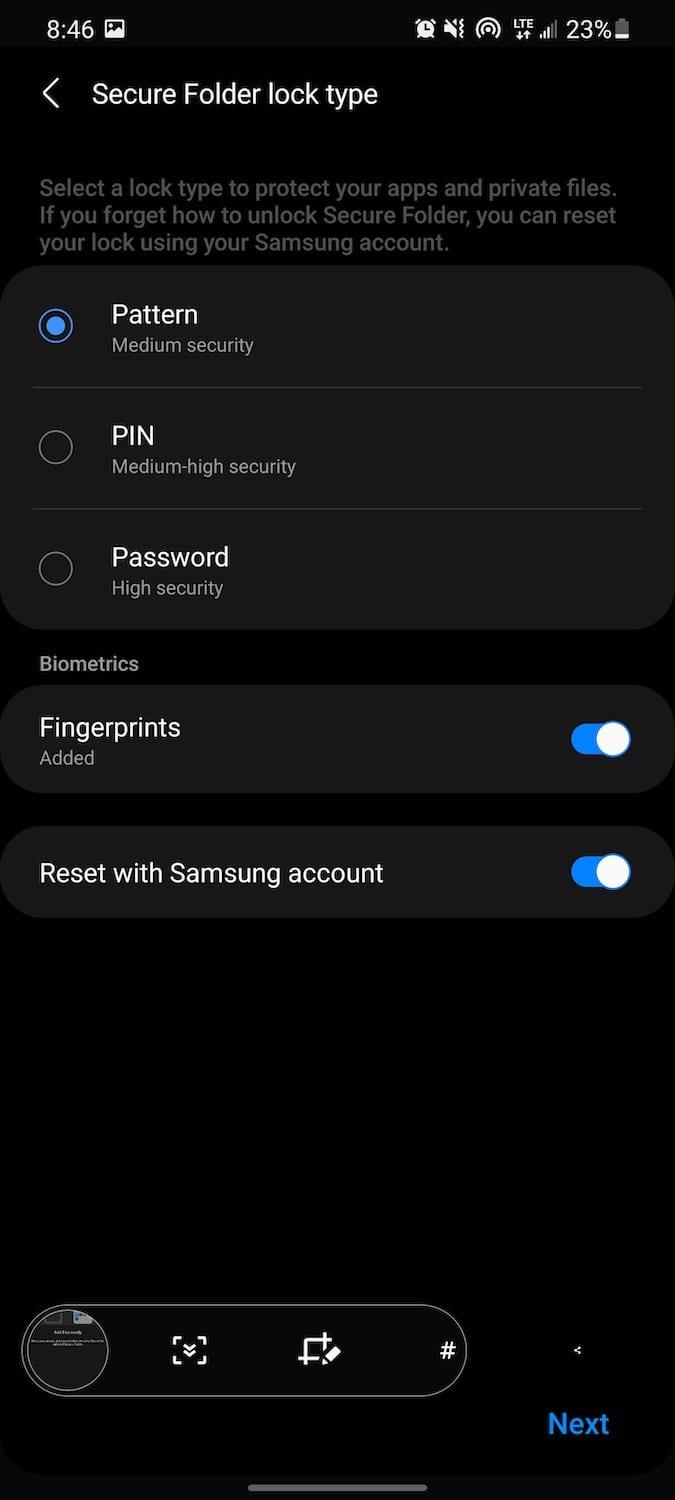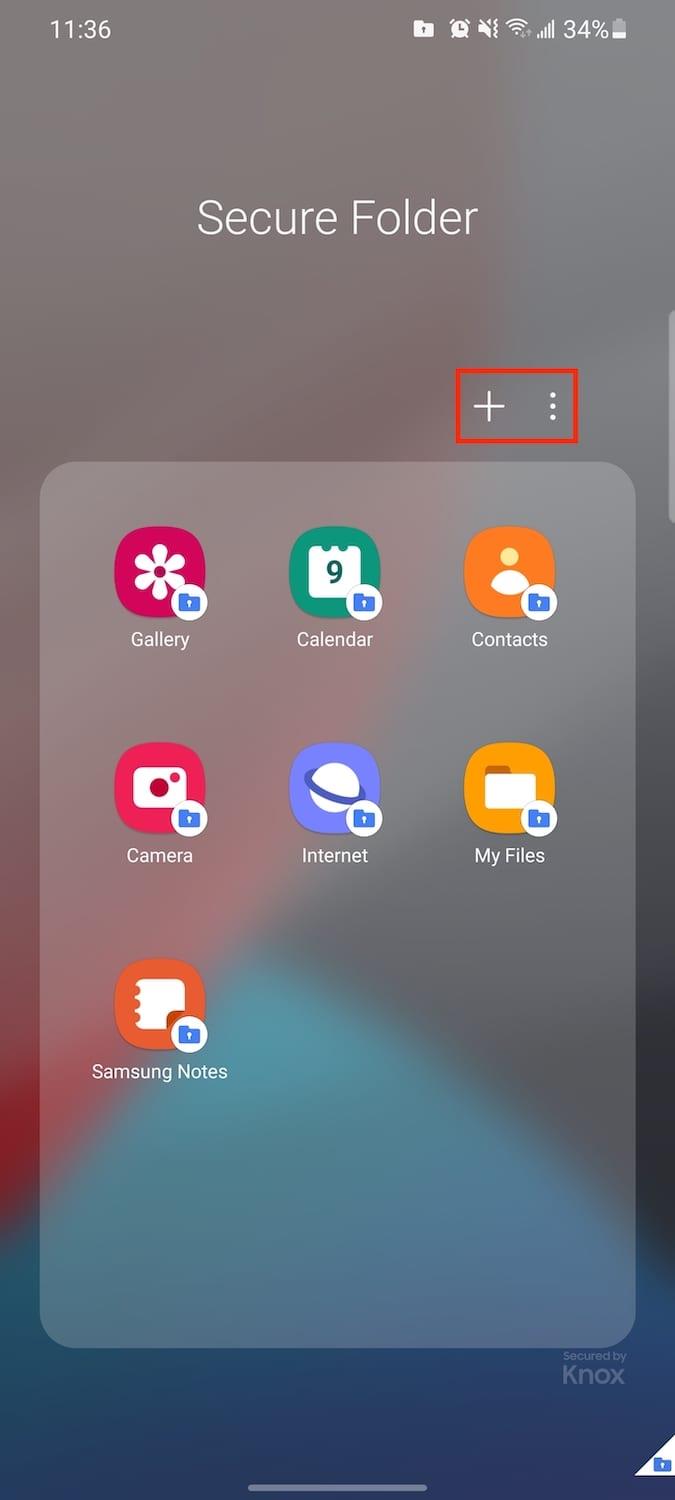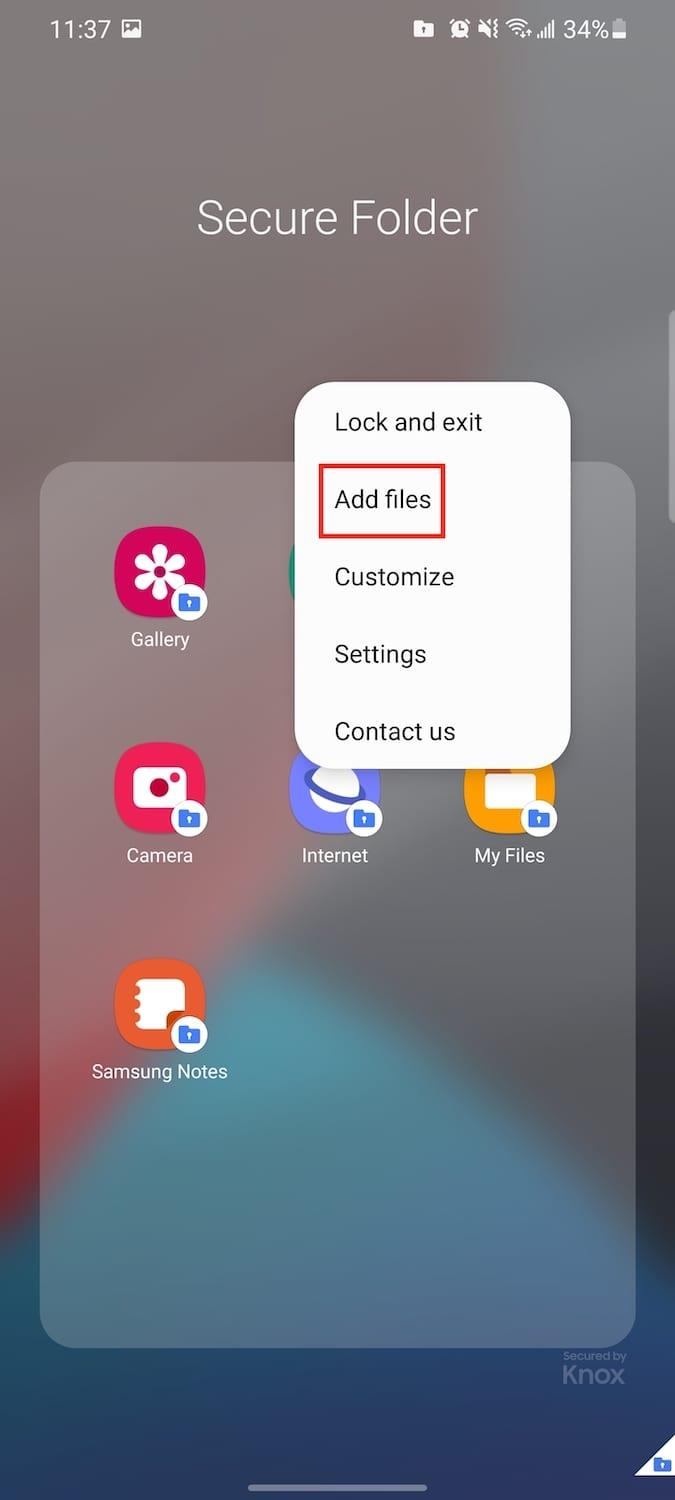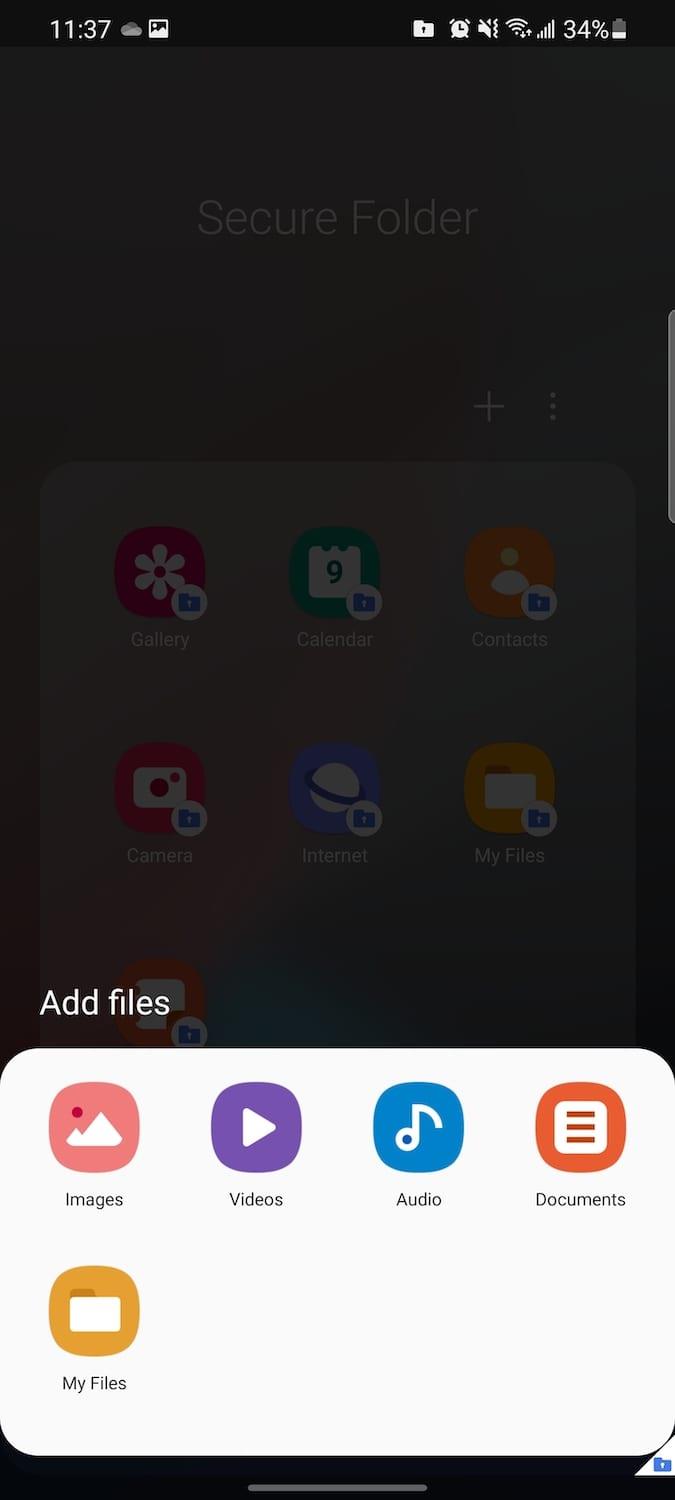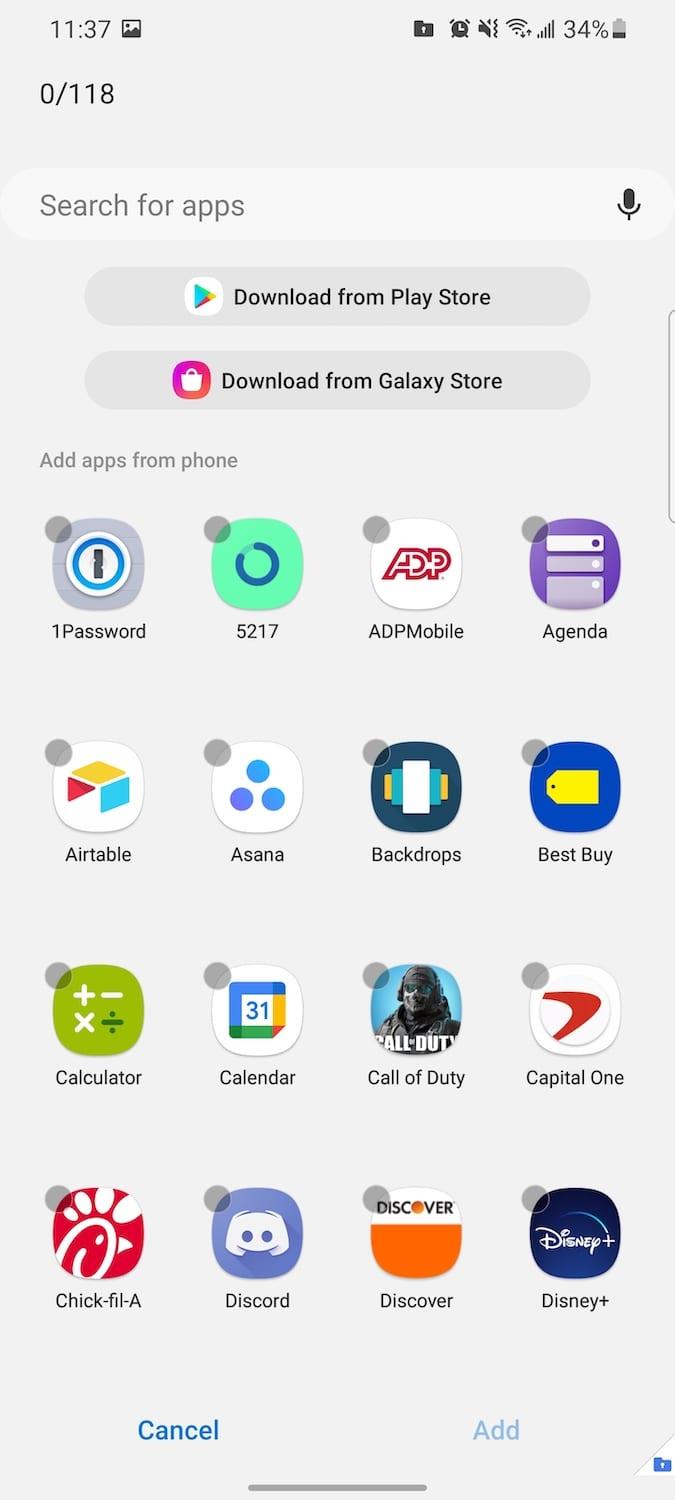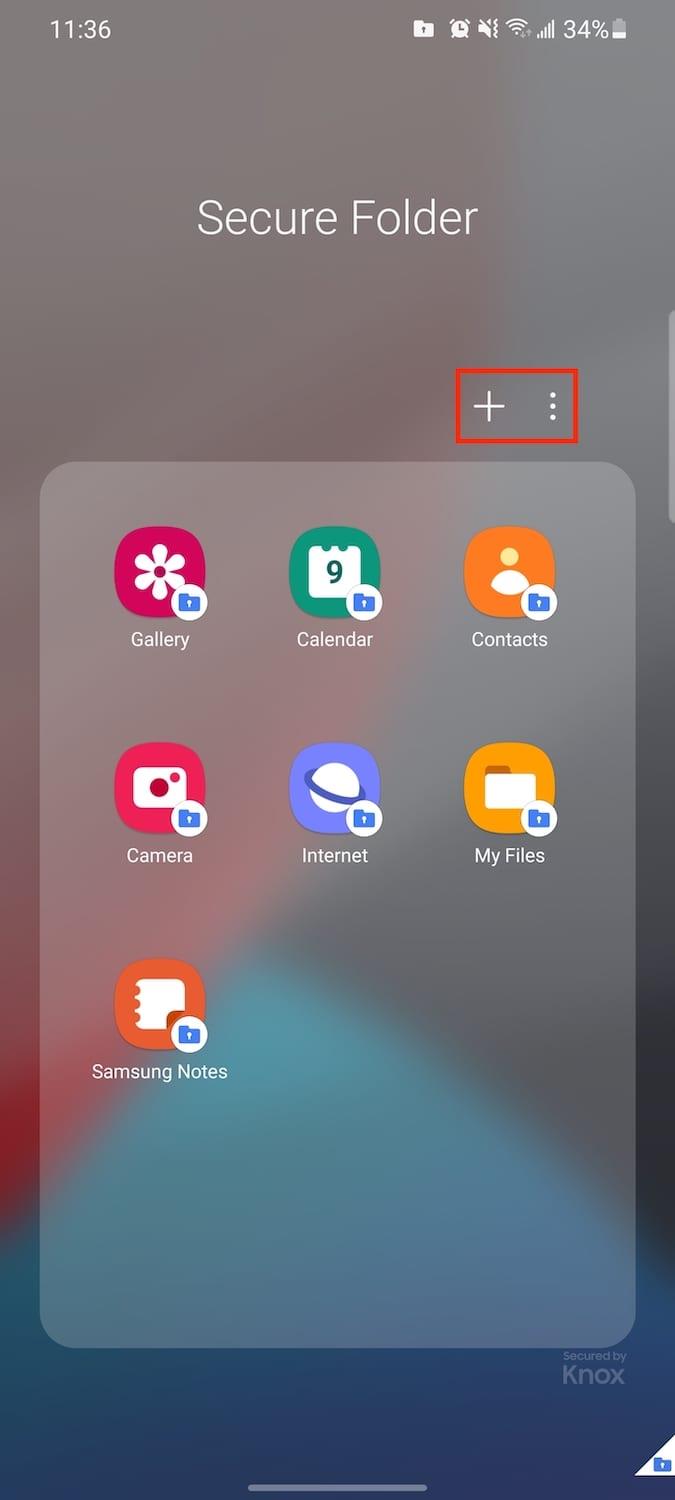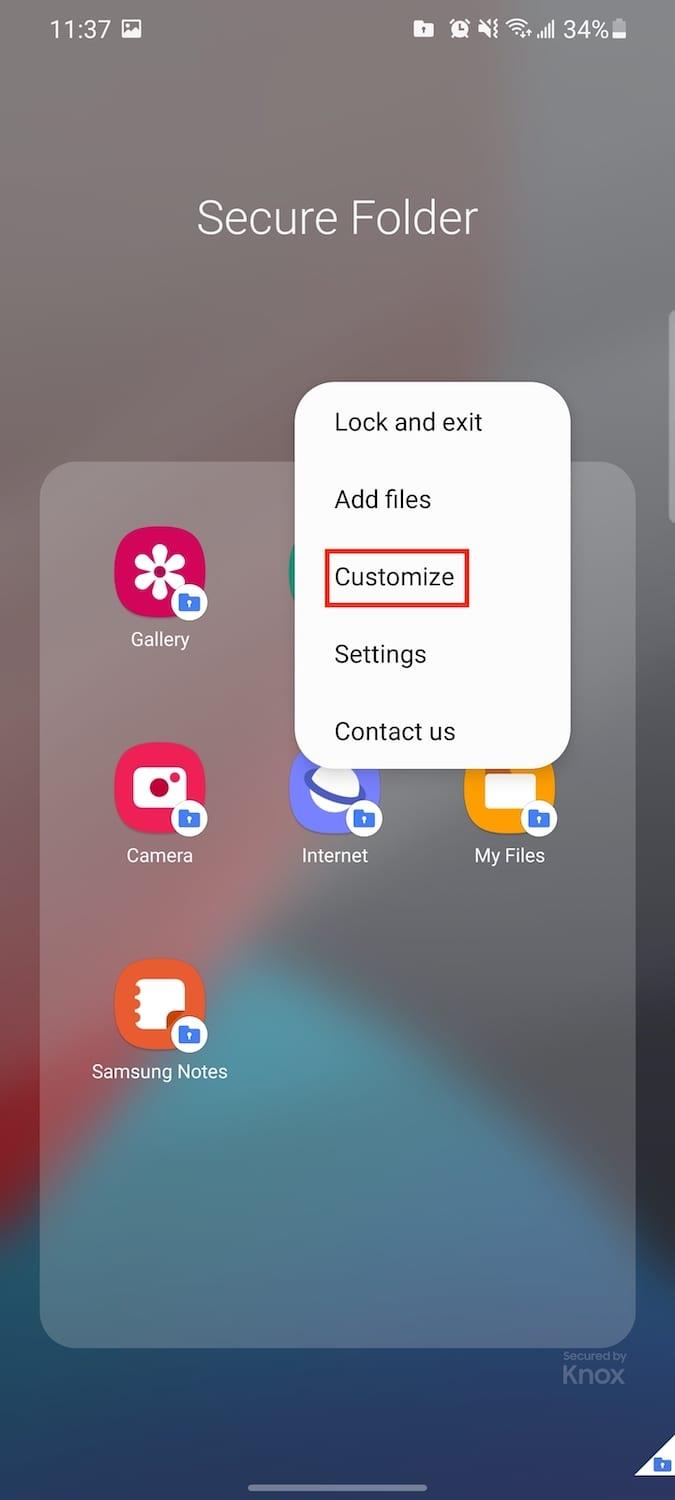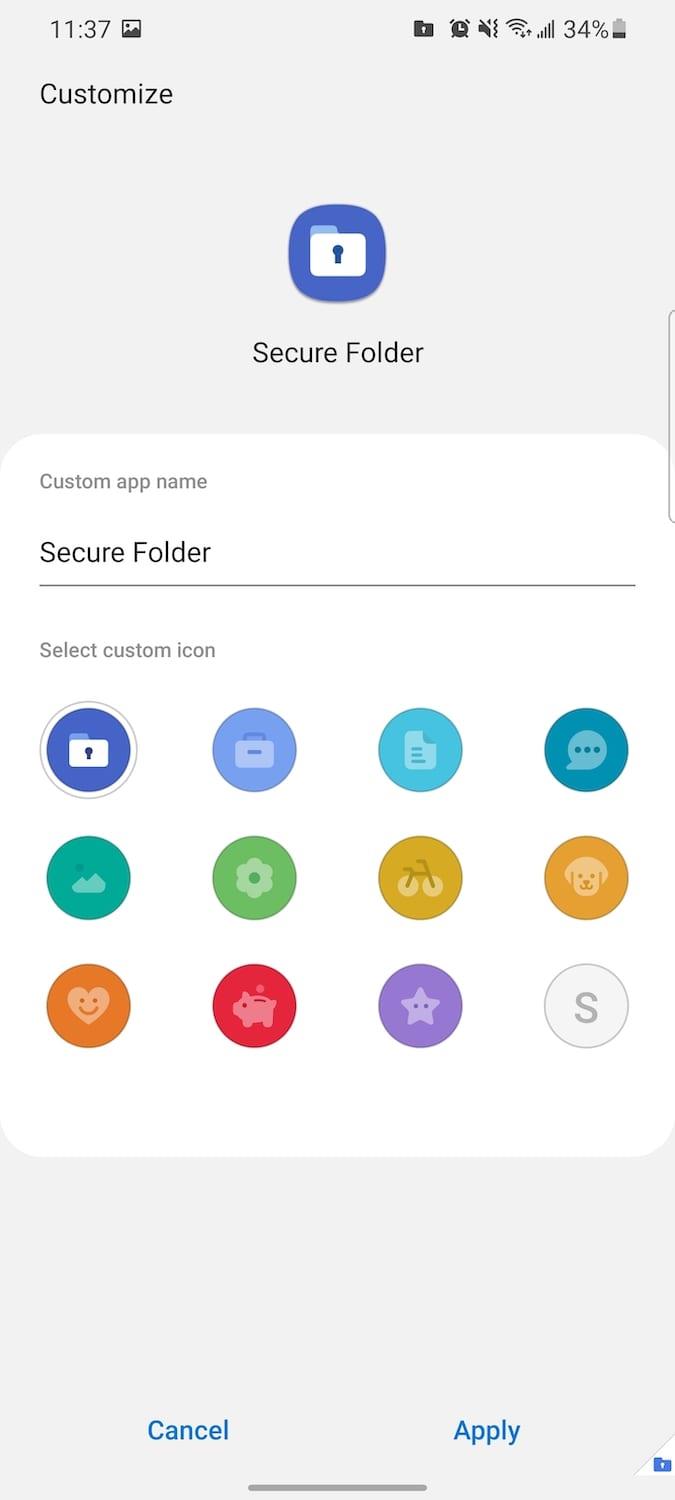Në një botë ku metodat biometrike në telefonat tanë inteligjentë vazhdojnë të ndryshojnë, është e rëndësishme t'i mbani skedarët tuaj privatë privatë. Ndërsa është e mrekullueshme të jesh në gjendje të përdorësh gjëra të tilla si skaneri i gjurmëve të gishtave në ekran në Galaxy S21, kjo nuk është zgjidhja përfundimtare për t'i mbajtur dokumentet e rëndësishme larg syve kureshtarë.
Çfarë është Samsung Secure Folder?

Në vitin 2017, me lëshimin e Galaxy S7 dhe S7 Edge, Samsung prezantoi Secure Folder. Kjo ishte pjesë e Samsung Knox, një sistem sigurie të integruar i krijuar për ta mbajtur telefonin inteligjent sa më të sigurt që të jetë e mundur.
Në ditët e para, Secure Folder ishte i aksesueshëm vetëm përmes aplikacionit Knox, por ai ka evoluar që atëherë. Tani, ai është i disponueshëm pothuajse në çdo smartphone Samsung dhe përditësohet rregullisht përmes Play Store.
Dosja e Sigurt ju lejon të zhvendosni skedarë, dokumente, imazhe, video dhe madje edhe aplikacione në një dosje private. Duke krijuar një kod kalimi ose PIN unik, ju mund t'i kyçni këto dokumente dhe aplikacione në një dosje specifike që mund të zhbllokohet vetëm nga ju. Pra, në rast se i jepni dikujt telefonin tuaj, ai nuk mund të përgjojë dhe të ketë akses në gjërat që nuk duhet t'i shohë.
Si të përdorni dosjen e sigurt Samsung
Përpara se të filloni me konfigurimin për të përdorur "Samsung Secure Folder", do të dëshironi të krijoni një llogari Samsung. Shanset janë që ju keni krijuar tashmë një të tillë nëse keni shkarkuar ndonjë aplikacion nga Galaxy Store. Por nëse jo, mund ta bëni këtë nga aplikacioni Cilësimet në telefonin tuaj.
Hapni aplikacionin Cilësimet në Galaxy S21 tuaj.
Lëvizni poshtë dhe trokitni lehtë mbi Biometria dhe siguria .
Zgjidhni Dosjen e Sigurt .
Prekni Dakord .
Futni fjalëkalimin e llogarisë suaj Samsung .
Zgjidhni mënyrën se si dëshironi të mbroni dosjet tuaja:
- Modeli
- GJILPERE
- Fjalëkalimi
Prekni Next .
Krijoni modelin, PIN-in ose fjalëkalimin për Dosjet tuaja të Sigurta.
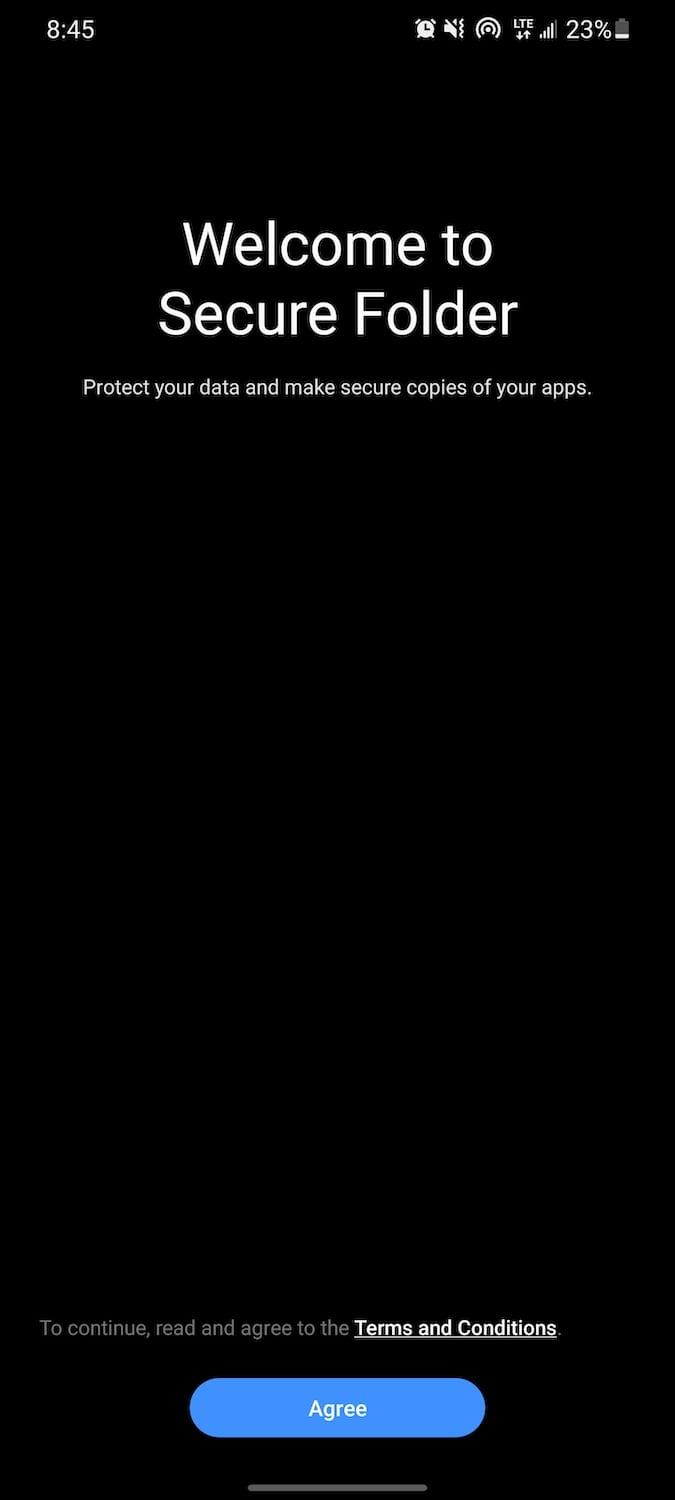
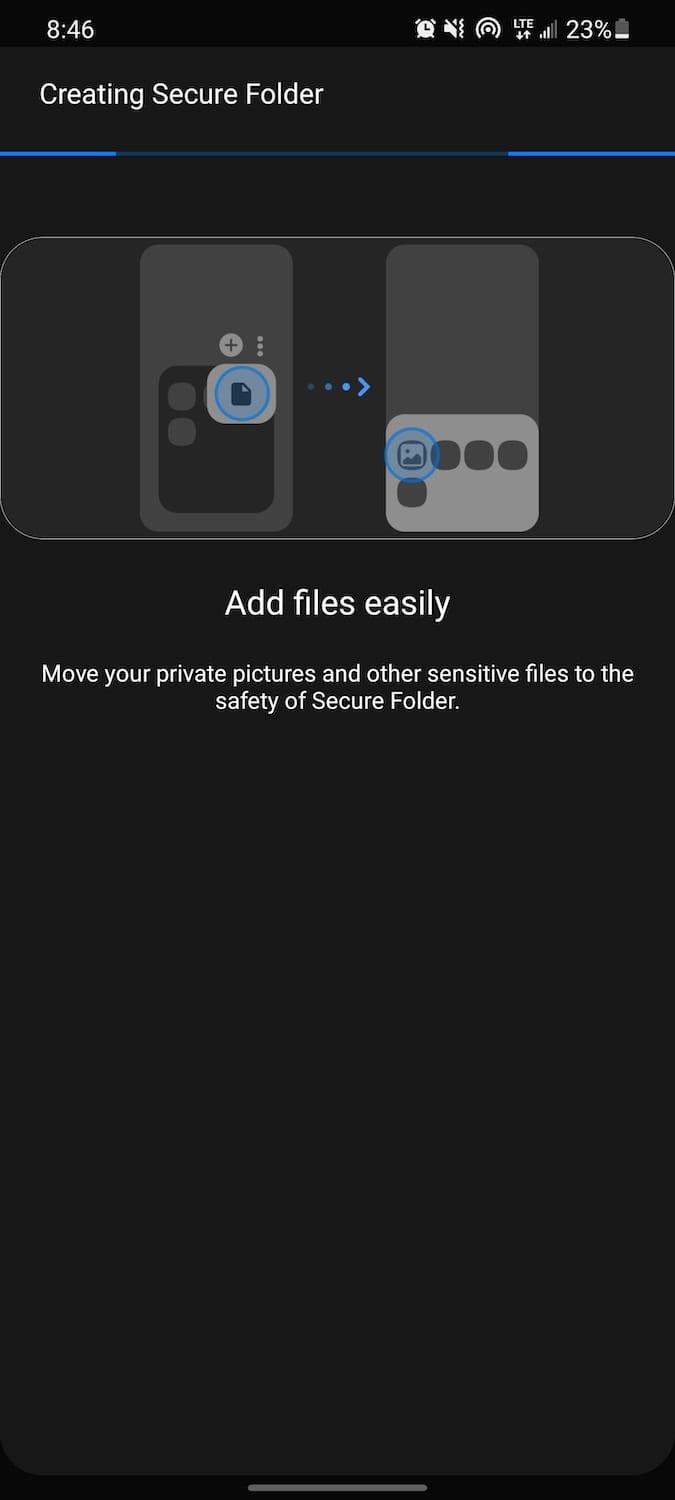
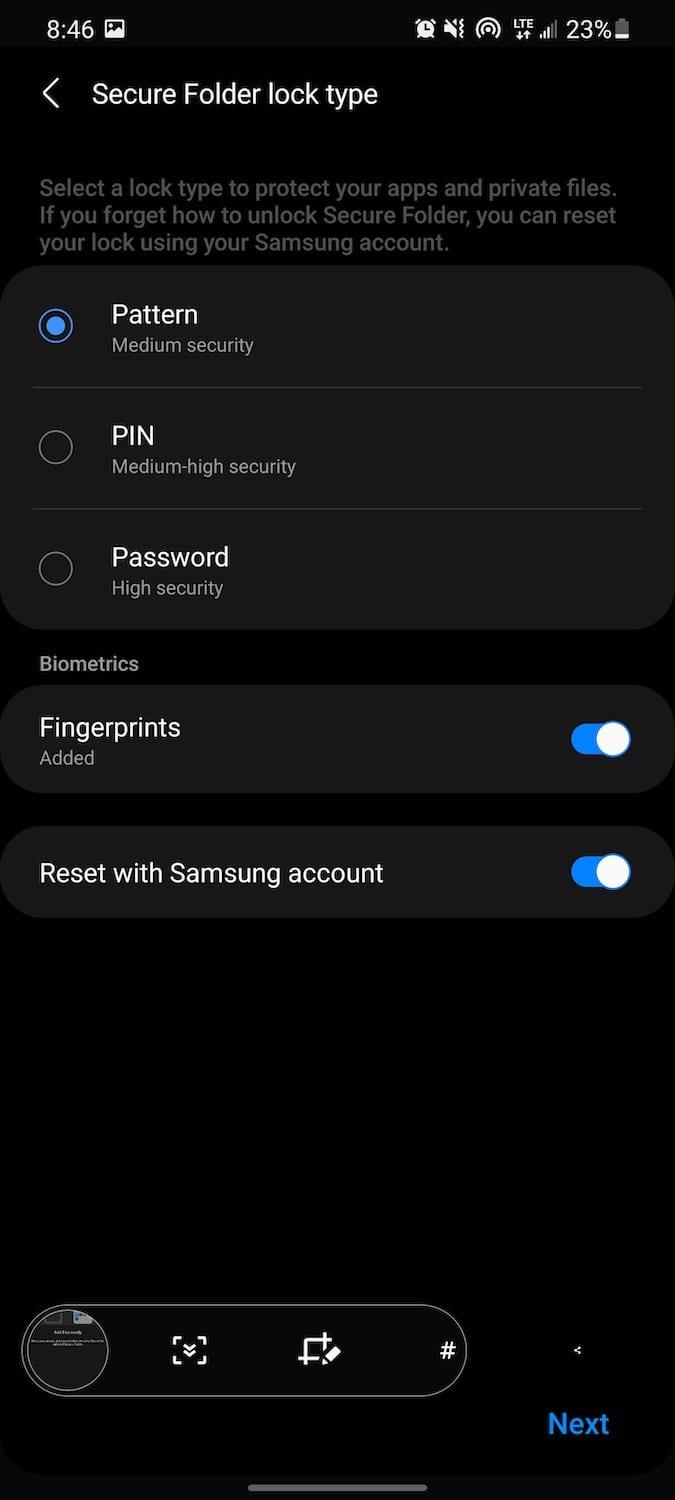
Tani, Dosja juaj e Sigurt është krijuar dhe ka një ikonë të re aplikacioni që do të shfaqet në sirtarin e aplikacionit.
Shtoni skedarë dhe aplikacione në Dosjen e Sigurt
Nuk ka asnjë dobi të krijoni një dosje të sigurt nëse nuk dini si të shtoni ndonjë gjë në të. Dosja e sigurt është unike në atë që ndërsa mund të shtoni gjëra tradicionale si skedarë dhe imazhe në të, Samsung ka bërë të mundur gjithashtu shtimin e aplikacioneve të tëra.
Këto aplikacione do të ruhen brenda Dosjes së Sigurt dhe nuk do të shfaqen në sirtarin e aplikacionit ose në ekranin tuaj bazë. Ja se si mund të shtoni skedarë dhe aplikacione në Dosjen e Sigurt:
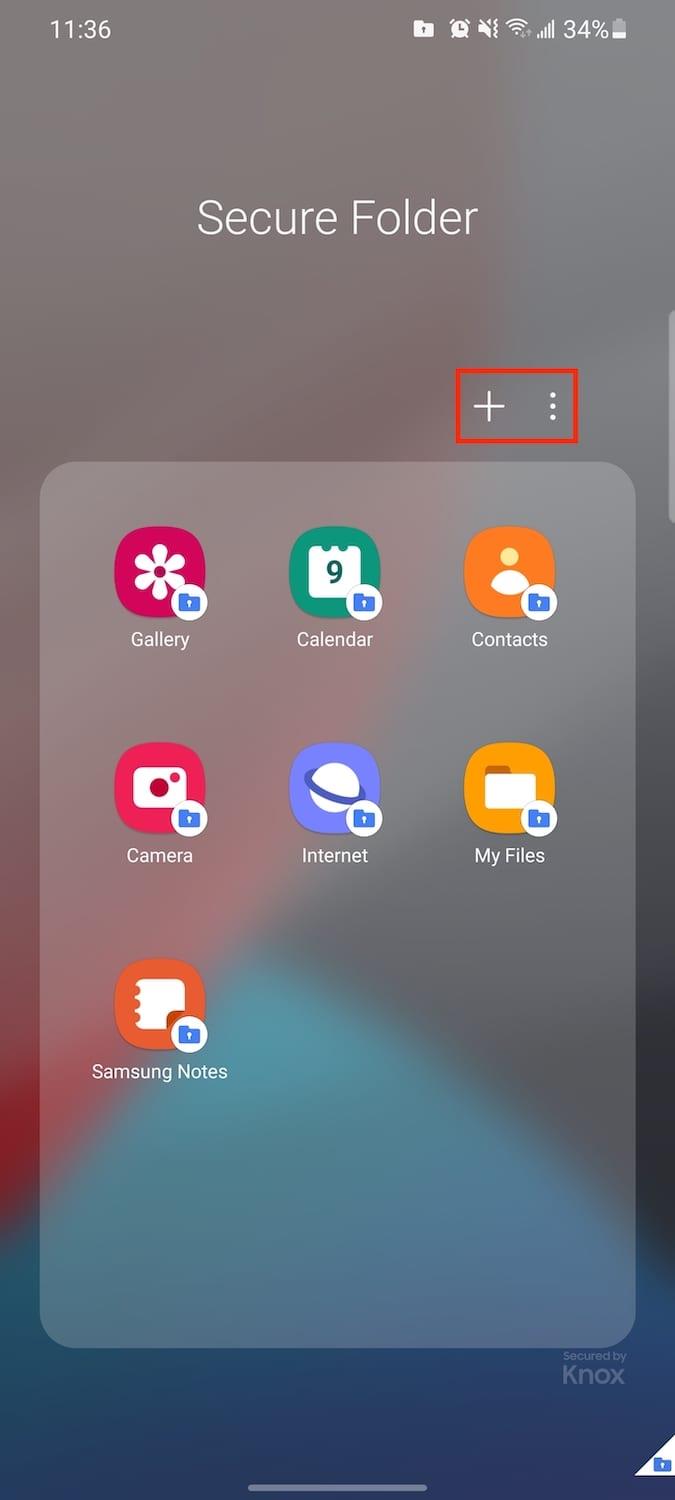
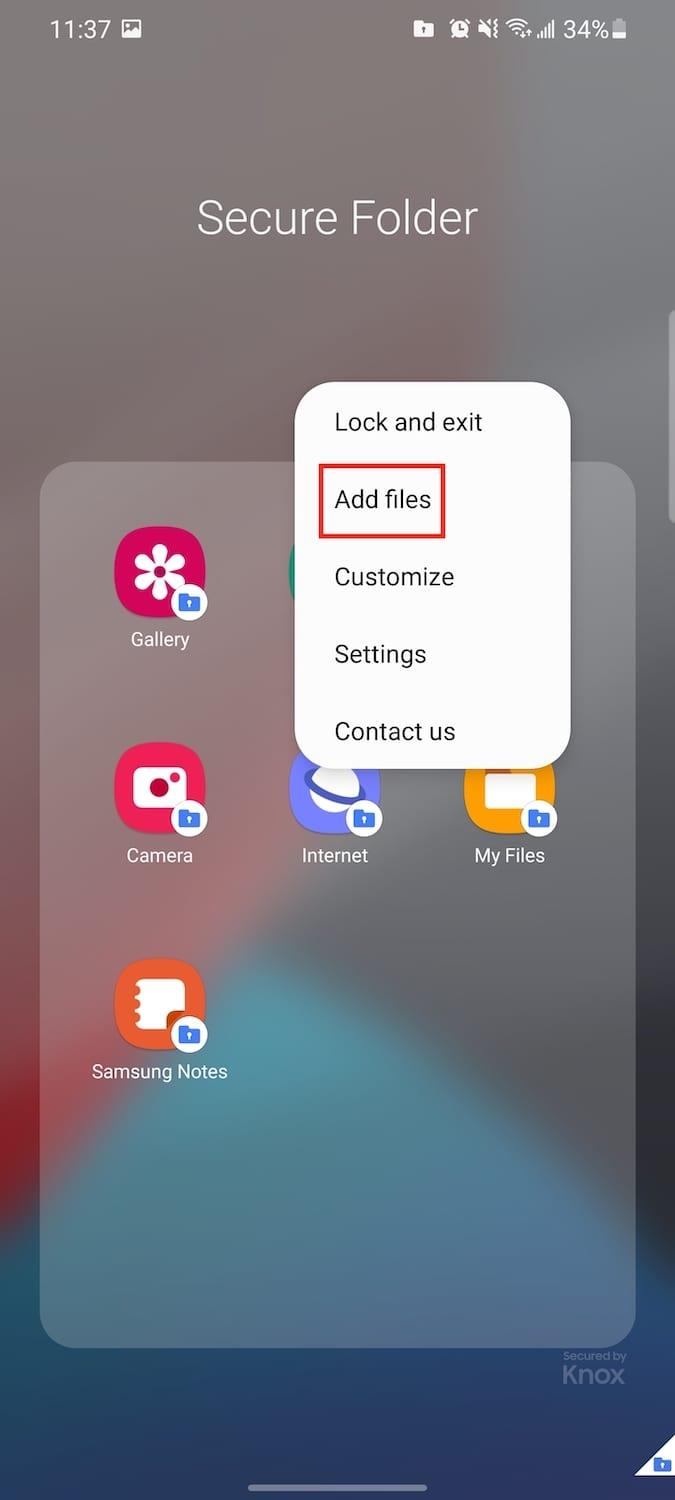
Hapni aplikacionin Secure Folder në sirtarin tuaj të aplikacionit.
Fut modelin, PIN-in ose fjalëkalimin për ta zhbllokuar.
Prekni ikonën (+) në këndin e sipërm djathtas për të shtuar aplikacione.
Prekni tre pikat vertikale pranë ikonës (+).
Zgjidhni Shto skedarë nga menyja rënëse.
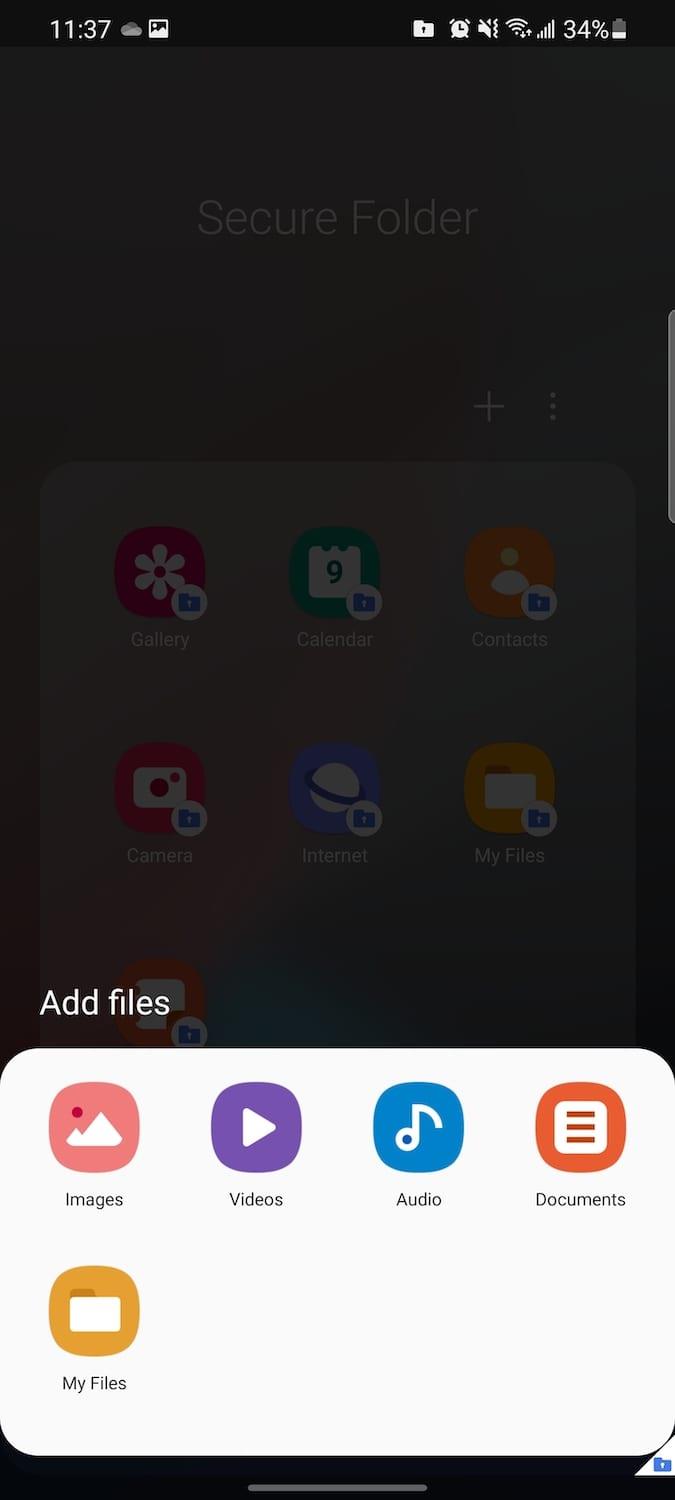
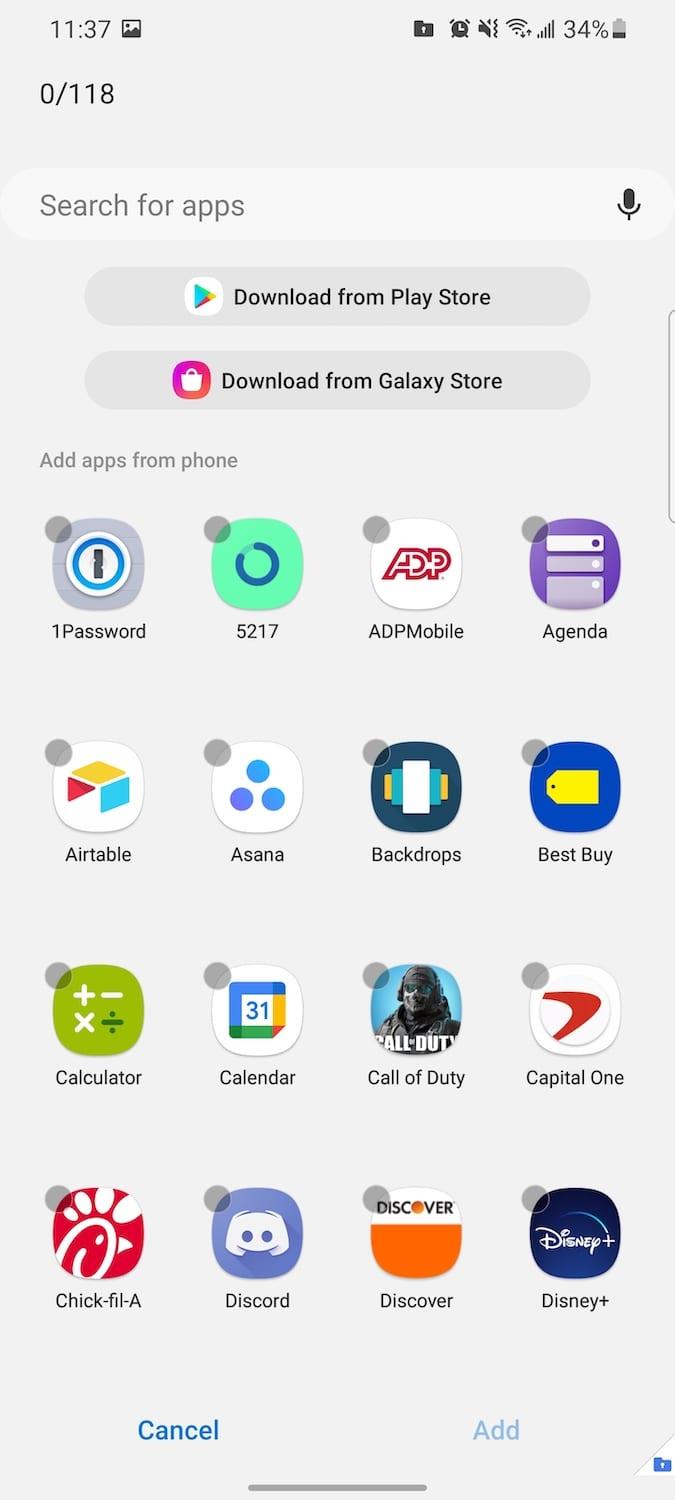
Kur shtoni aplikacione, është po aq e lehtë sa të shikoni listën e aplikacioneve të instaluara. Më pas, mund të zgjidhni disa aplikacione ose vetëm një, përpara se të prekni butonin Shto në këndin e poshtëm djathtas.
Sa i përket dokumenteve dhe skedarëve të tjerë, mund të shtoni llojet e mëposhtme të skedarëve:
- Imazhet
- Videot
- Audio
- Dokumentet
- Skedarët e Mi
Çdo seksion do t'ju çojë në zonën e dedikuar në Menaxherin e Skedarit në Galaxy S21 tuaj. Nga atje, thjesht zgjidhni dhe zgjidhni atë që dëshironi të keni të kyçur pas Dosjes së Sigurt.
Personalizo dosjen e sigurt Samsung
Nëse dikush po kalon përmes telefonit tuaj dhe sheh një aplikacion të quajtur "Secure Folder", ka shumë mundësi që ata të pyesin për të. Samsung mendoi për këtë dhe ka bërë të mundur personalizimin e dosjes tuaj. Kjo do ta ndihmojë aplikacionin të përzihet me pjesën tjetër të sirtarit të aplikacionit, në mënyrë që askush të mos pyesë për të.
Hapni aplikacionin Secure Folder në sirtarin tuaj të aplikacionit.
Fut modelin, PIN-in ose fjalëkalimin për ta zhbllokuar.
Prekni tre pikat vertikale pranë ikonës (+).
Zgjidhni Personalizo nga menyja rënëse.
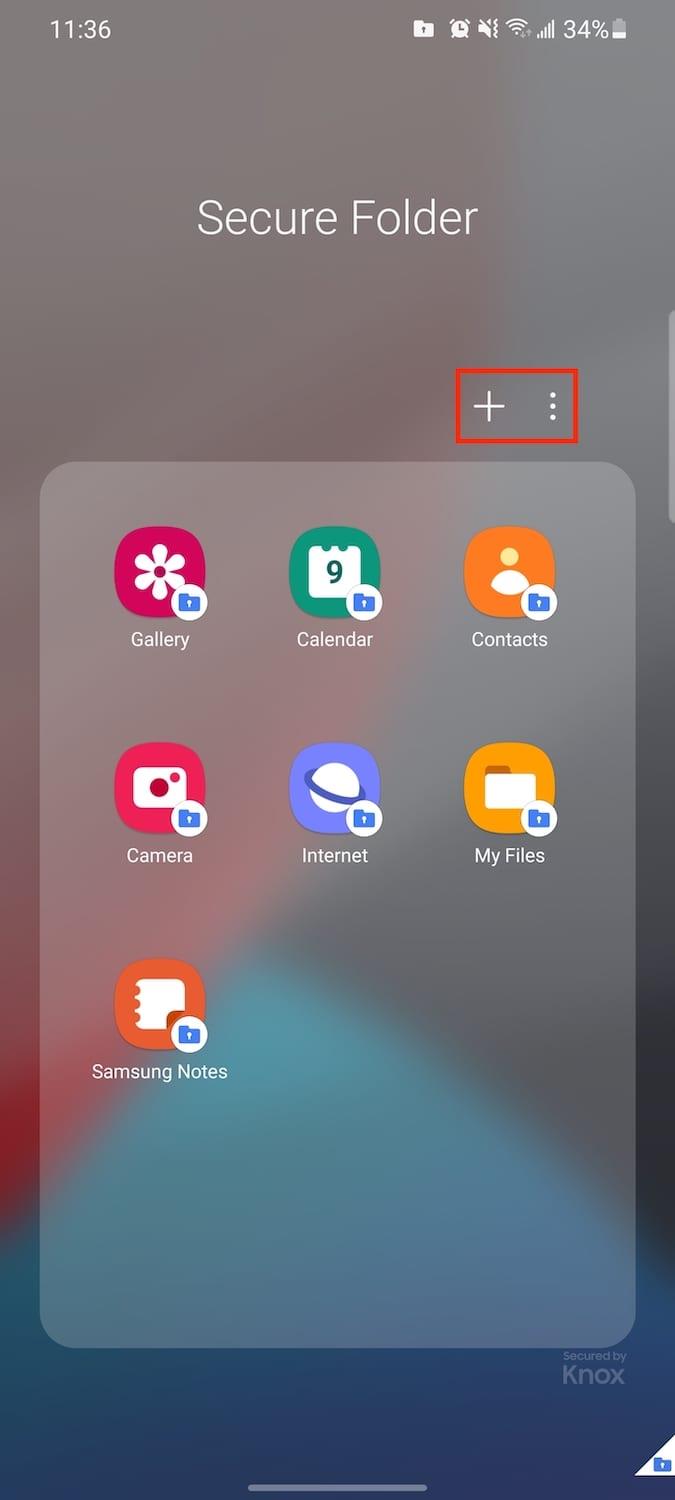
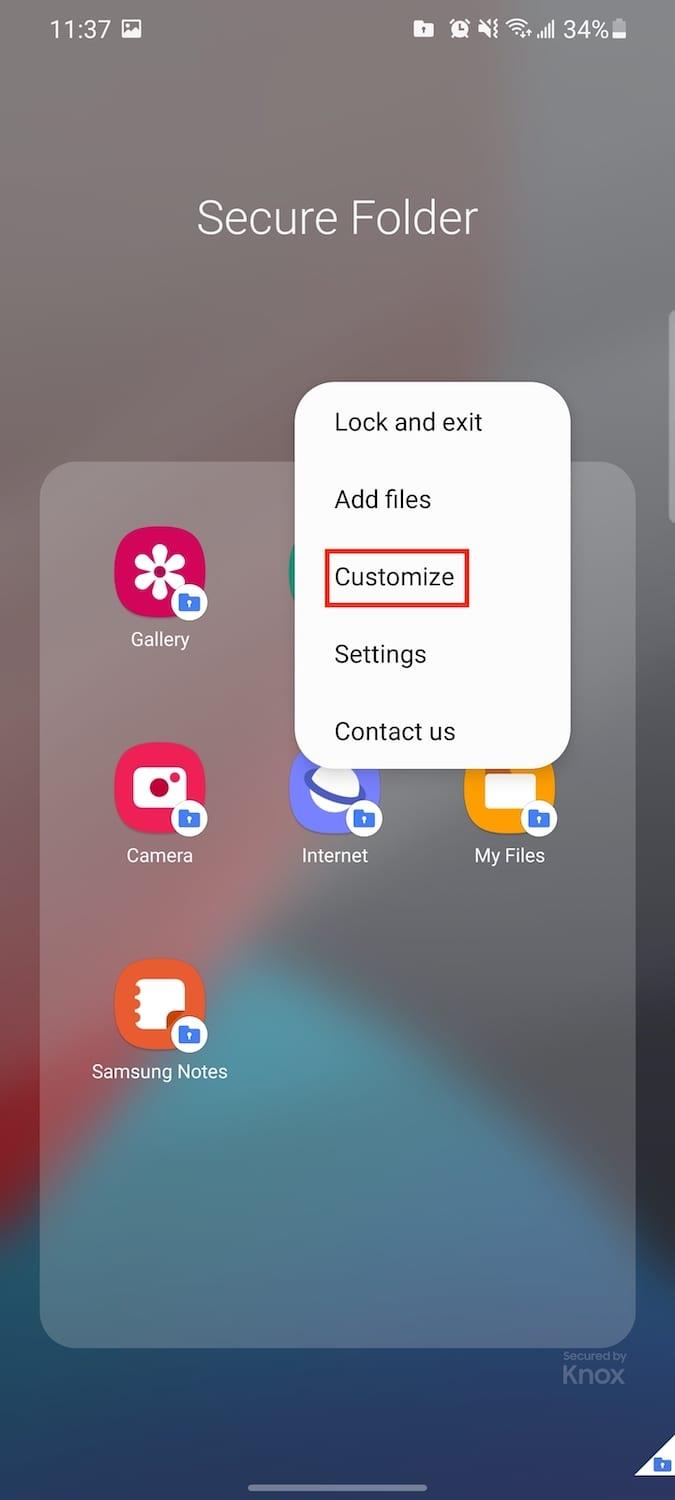
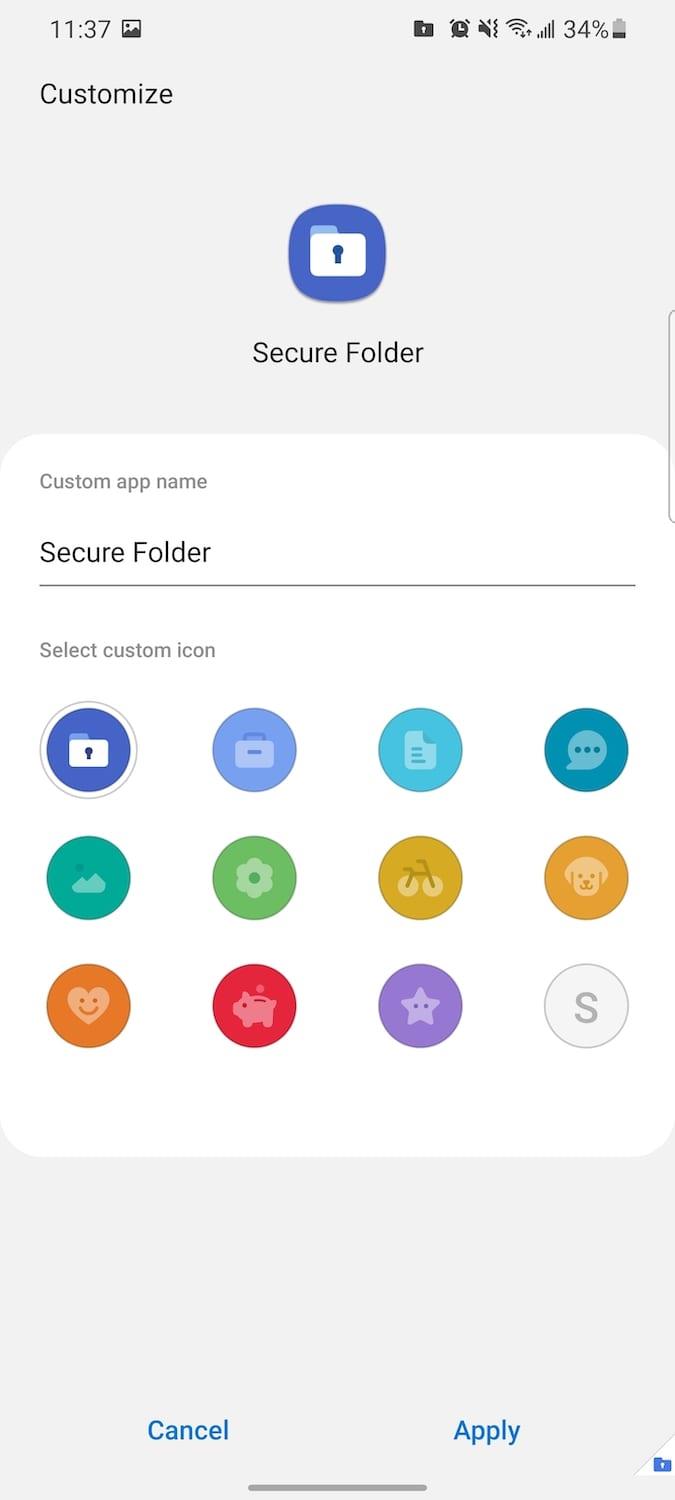
Nga këtu, ju mund të krijoni një emër aplikacioni të personalizuar, së bashku me ndryshimin e ikonës së aplikacionit. Ka disa opsione të para-instaluara për të zgjedhur, me ikona që ndihmojnë Dosjen tuaj të Sigurt të përzihet me aplikacionet tuaja të tjera.